
僕は、ニコン P900で撮影した写真をこのブログに載せる際、一旦トリミングやレタッチを行うことが多い。
それは、以前の投稿でも書いたけれども、僕が主に使っているiPad mini2のRetina液晶の発色の通りに、どの環境でも見られるとは限らないからだ。例えば、ちょっと旧いノートPCのモニターでも、なるべくよく見えるようにと思っている。
今年初め頃だったか、僕が時折使う旧いノートPCで、このブログを見たところ、写真の見え具合が余りにも異なっていて驚いたことがあった。特に、空の色のグラデーションの、滑らかさが全く再現されていないことに。
それ以来、iPad用フォトショップのアプリ(Photoshop Fix)を使って、色味などを調整しながら載せている。幾分濃いめにしたり、明るめにしたりなどなど。
まあ、そうやって、自分の撮った写真を弄ってみるのもまた、楽しいものである。意外な色彩が出たりすると、それを採用することもある。P900自体が、一眼レフ機ほど高感度なカメラではないので、ある程度の限度はあるけれども。
僕の友人にプロのフォトグラファーがいる。もう、彼此25年以上のキャリアを持っておられると思う。ネット上で時折、素晴らしい腕前の作品を見せて貰うことがあるのだ。
何と言っても、構図と色彩が、やはり見事なものである。構図に関しては、何かセオリーのようなものがあるのかな、と感じる。もしかすると、専門教育の中で教わってきたのかも知れない。
色彩に関しては、以前、ネットのコメント欄で僕がそれとなく尋ねると、「結構いじっているからね」とか「カメラの方で、いちばん色を濃く設定しているからね」のように、ざっくばらんな答えを返してくれた。
勿論、腕前が途轍もなく良いことは大前提としてだけれども、なるほどプロも撮影時やその後で、写真を色々と弄ることがあるようなのだ。そのノウハウもまた、プロ独自のものがあるのだろう。
最近、そのようなことをつらつらと考えながら、ネットを見て回っていたところ、ちょっと面白そうなフォトレタッチのアプリを見つけた。多分、既にだいぶ有名なものなのだろうと思う。
このアプリのリリース元が、Googleだからである。もう使っておられる方も多いだろう。僕は、今回何気なく使ってみて、その効果の大きさに驚いてしまった。
これは、上述のPhotoshop Fixよりも、またiPad miniなどに内蔵の写真アプリよりも、実に強力なフィルターを備えている。強力過ぎて、空恐ろしいくらいである…。
僕は、PCでも多少、フォトレタッチのユーティリティを使ったことがあるけれども、ここまで手軽で且つ効果が大きく出せるソフトを他には知らない。はっきり言って、オススメであるw
「Snapseed」という名のアプリだ。下は、iOS版のスクリーンショットだけれども、どうやらAndroid版もあるらしい。まあ、開発元がGoogleだからね…。
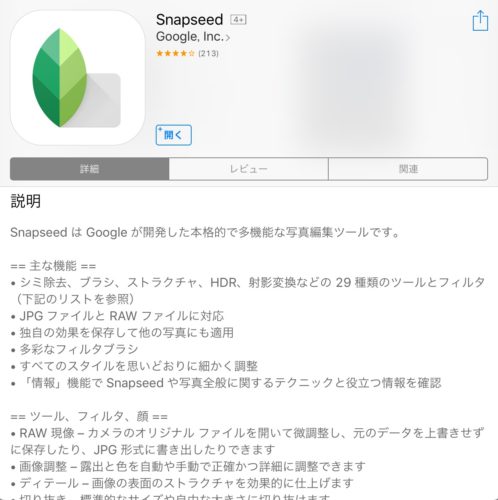
さて、僕は、このSnapseedの何が気に入ったかといえば、色味の出具合である。このアプリは、写真を切ったり、曲げたり伸ばしたり、余分なものをちょっと消したり…といったような通常の機能も、勿論持っている。
でも、僕が使っているのは、そういった部分ではない。色や明るさなどを調節するためのふたつのメニューを利用するだけで、写真が劇的に変わるのだ。
下の写真をサンプルにしてみたい。これは、先達ての投稿に載せた内の一枚だ。娘の高校に書類を提出に行った際に撮影した。午後の昼下がりというか、夕方になりかけくらいの頃合いだ。

これが、Snapseedにかかると、こんな風に変わる。ちょっと、新海誠監督風というか、そのようなノスタルジックな雰囲気の写真になったと思う。

元の写真が、ストレートに今というものを写し出しているとするならば、弄った後の写真は、思い出というフィルターを何枚か重ねたその向こうに見えてくる、少し燻んだように色合いが変化した風景である。
僕は、自分でSnapseedのパラメータを弄っていて、写真の余りの変貌ぶりに、面白いを通り越して、やや恐くなってきてしまった。これは、ひょっとして禁断の果実なのかも知れない、と(…大袈裟?)。
何せ、ちょこちょこっと操作するだけで良いのである。下に、そのプロセスを再現してみよう、と思う。但し、これは再現なので、最後に出来上がる写真は、上とまた少し違ったものになるのかも…。お楽しみに。
まず、iPad miniのストレージに保存されている写真をひとつ選択して開く。そして、いちばん右の真ん中にある鉛筆のアイコンをクリックすると、レタッチのためのメニューがずらっと出てくる。その状態が、下の写真。
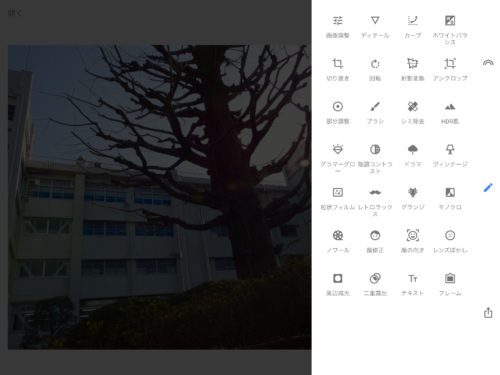
はじめに使うのは、上から3段目の右にある「HDR風」というメニュー。これを選択すると、画面下部に「調整」や「スタイル」というメニューが別に出てくるので、「調整」を選ぶ。
すると、下の写真のように、「フィルターの強さ」「明るさ」「彩度」という3つのパラメータが出てくる。いずれかを選んで、画面上を左右にドラッグすると、数字の増減を行うことが出来る。右下のチェックを押すと、パラメータが確定される。
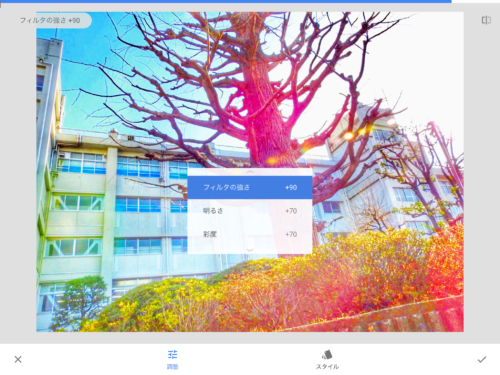
ここでは上のように、いずれの数字も多めに設定しておくのがポイントだろう、と思う。まあ、具体的な数値については、お好みで…。次に、また右の鉛筆アイコンをクリックして、メニューから、いちばん上の段の「画像調整」を選ぶ。

ここでは、下のように、7種類のパラメータを調整できる。この中では、「色温度」と「彩度」を先に決めてから、「明るさ」など他のパラメータを順に弄っていけば良いだろうと思う。いずれも、微調整のようなものである。
例えば、「明るさ」は、なるべく低めに持っていくと、憂いを帯びたような控えめのトーンに仕上げることが出来るだろう。また、「コントラスト」などを調整することによって、陰影をより深く出来ると思う。
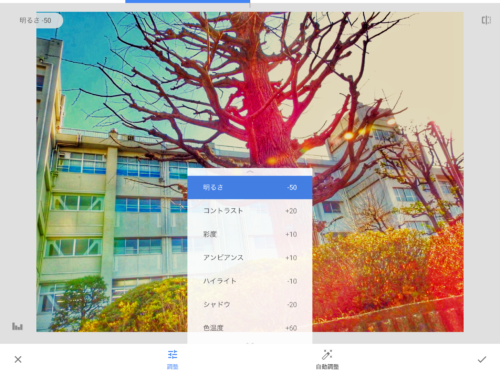
今回は、赤系を強調して、夕陽の雰囲気をたっぷり出した写真に仕上がった。上にあげた作例とは、また異なったイメージになったのでは。

こんな風に、基本的にはふたつのメニューの中のパラメータを調節するだけで、元の写真とは全くイメージの異なったものを作ることが出来る。
ファイルの保存メニューは、「保存」が上書き保存。こちらは、元の写真が残らない。「コピーを保存」の方では、別ファイルでの保存になるので、元の写真が残るようになる。この辺り、ご注意を。
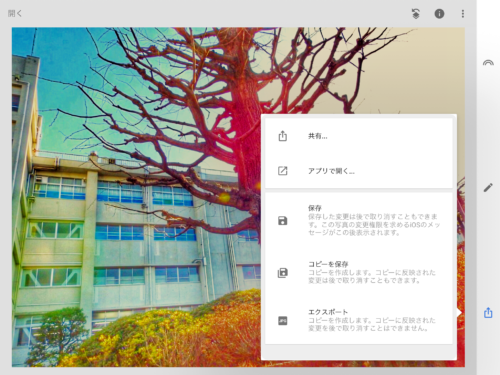
あと、下の写真は、今年のお正月の投稿に載せた写真の再掲。大きな沼のある公園の噴水で撮ったのだった。飛散する水しぶきに薄っすらと虹が出ている。さて、これをSnapseedで弄ってみると…。

今度は、やや強烈にパラメータを調整してみたところ、ここまでビビッドな写真に変貌した。息子は、これを見て、「目が痛い…w」と言っていたなあ(苦笑。

まるで、全くの別世界のようになった。ここは何処だ?という感じであるw 奥の林の樹木には、もっと沢山の枝が繁っていたことが、この写真を見るとよく分かる。
例えば、iOSのPhotoshop FixやiPad mini内蔵の写真アプリでは、とてもではないけれども、ここまでの色を出すことは出来ない。もう、Snapseedには、何か特別なアルゴリズムかエンジンでも入っているかのようである…。
あと、今回のトップの写真も、Snapseedで調整したもの。近所の桜の枝を、P900の望遠で撮った写真を元にしている。黄色い背景は、足下に咲いている菜の花だ。下の写真も、同様。こちらは、まだ咲かぬ枝を撮った。

こちらは、何処となく、儚げなイメージだ。このSnapseedには、予めパレットが幾つか用意されているので、それを選択するだけでも、簡単に写真を調整することが出来る。上のこの写真では、一旦パレットを選択してから、パラメータ弄りを行なった。
…というわけで、簡単な操作で写真に大きな変化を付けることが出来るアプリ、Snapseed。如何だったでしょうか?ご興味のある向きは、是非ともお使いになってみて、写真いじりをご堪能ください…。
…..





























